
¿Te gustaría conocer cuáles son los mejores programas para hacer SS (Screen Share)? En este último año, la cantidad de trabajos se realizan de forma remota y eso significa que cada vez más de nosotros usamos software exclusivamente para comunicarnos y trabajar. Para muchos, el software para compartir pantalla es una parte vital.
Cuando se hace correctamente, la pantalla compartida facilita la colaboración remota en documentos, la navegación conjunta, la demostración de productos, la incorporación de nuevos clientes y más. Cuando se hace mal, compartir la pantalla puede causar dolores de cabeza. Entonces, ¿Cómo puedes ver las pantallas cuando pasa este problema?
Por eso es importante elegir los mejores programas para hacer SS (Screen Share). Para ayudarte con esta decisión y evitar ese escenario de pesadilla, hemos probado docenas de aplicaciones para compartir pantalla. A continuación, compartimos los ocho principales software para compartir pantalla.
Las 8 mejores aplicaciones para compartir pantalla
Como mencionamos anteriormente los programas para hacer SS (Screen Share) son indispensable y de las miles de opciones que existen te dejamos este top, los cuales son:
- Zoom: para compartir la pantalla todos los días
- Screenleap: para compartir rápidamente su pantalla con cualquier persona
- Slack: para reuniones de equipo colaborativas
- Surfly: para la navegación conjunta de su aplicación con clientes potenciales y clientes
- Drovio: para la colaboración creativa gratuita
- Google Meet: para usuarios del ecosistema de Google
- Microsoft Teams: para usuarios de Microsoft 365
- Demodesk: para presentaciones y llamadas de ventas
Quizás te puede interesar leer sobre: ¿Qué Canales de TV Ofrece Jazztel?Lista de Todos los Canales
1. Zoom (Mac, Windows, Linux, iOS, Android)
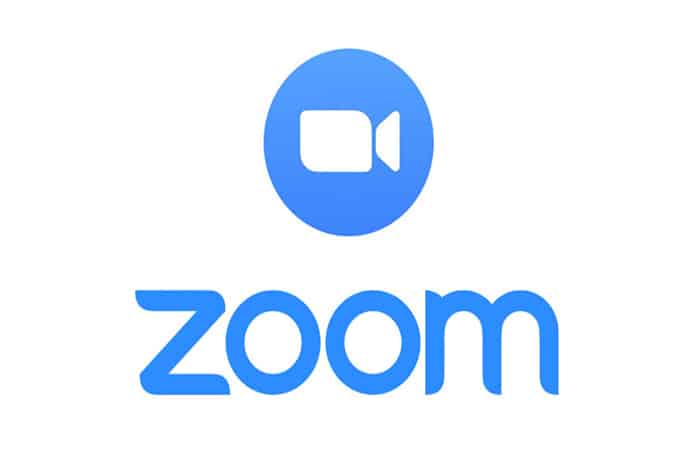
Zoom se considera una de los mejores programas para hacer SS (Screen Share) o aplicaciones de videoconferencia para manejar reuniones de equipo, demostraciones de ventas y seminarios web.
Incluso en redes entrecortadas, Zoom logra mantener una conexión de video ajustando la calidad según el ancho de banda. Esto es especialmente útil para compartir la pantalla, que es algo que Zoom facilita, sin importar las circunstancias.
Zoom proporciona un instalador liviano para prácticamente todos los sistemas operativos, distribuciones de Linux y sistemas operativos móviles, por lo que no es probable que alojar una sesión para compartir pantalla para un usuario que no sea de Zoom cause problemas de compatibilidad o períodos de espera incómodos.
Características
- Los usuarios de Zoom pueden organizar reuniones para compartir pantalla desde aplicaciones para escritorio o dispositivos móviles. En las aplicaciones móviles, los participantes pueden tomar el control de las herramientas de presentación para compartir documentos o co-anotar.
- Dado que Zoom es una herramienta de videoconferencia sofisticada con pantalla compartida incorporada, las funciones de llamadas y reuniones son suficientes para respaldar empresas de cualquier tamaño.
- 50 personas pueden unirse a una sala con el plan gratuito y los planes pagos permiten hasta 500 participantes. Esto es excelente para organizar un seminario web con varios anfitriones, cada uno de los cuales necesita acceder a la misma pantalla de presentación para realizar anotaciones.
- Puedes automatizar tus sesiones de pantalla compartida para un proceso aún más fluido conectando Zoom con Zapier, lo que te permite hacer cosas como enviar automáticamente enlaces de Zoom por correo electrónico para nuevas reservas.
- También puedes cargar automáticamente las grabaciones de Zoom en Google Drive u otra plataforma de almacenamiento en la nube, para que incluso las personas que no pudieron asistir a la reunión puedan ver tu pantalla.
- Enviar enlaces de reuniones de Zoom por correo electrónico a los clientes cuando se realizan nuevas reservas a través de ScheduleOnce
Precio de Zoom: Gratis con un límite de 40 minutos para reuniones grupales; desde $ 14,99 / usuario / mes por hasta 24 horas de tiempo de reunión.
2. Screenleap (Web, Windows, Mac, iOS, Android, Chrome)
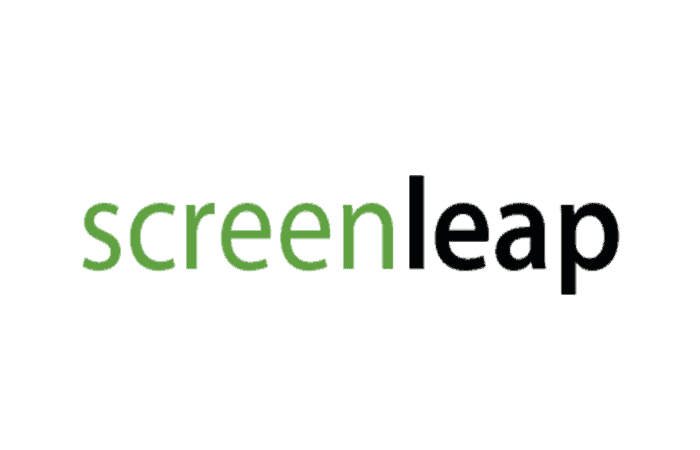
Screenleap es una de los programas para hacer SS (Screen Share) más básicas que existen, pero su falta de complejidad hace que su uso sea increíblemente rápido. Es ideal cuando necesita dar un tutorial rápido a un colega o presentarlo a un cliente sin obligarlo a descargar e instalar algo pesado o incluso saltar a una aplicación de videoconferencia.
Con Screenleap, obtienes una URL permanente que cualquier persona con el enlace puede usar para unirse a la sesión cuando estás compartiendo (les dirá que esperen si no estás compartiendo activamente). Es ideal para incluir en la descripción de eventos del calendario para reuniones periódicas o para acceder rápidamente cuando necesitas transmitir en vivo.
También puedes compartir tu pantalla a través de un código compartido de seis dígitos que los participantes pueden ingresar en la página de inicio de Screenleap, por lo que tanto las sesiones estilo seminario web como las demostraciones de ventas son fáciles de administrar.
Características
- Las transmisiones, que ofrecen conferencias de audio unidireccionales y las sesiones privadas, que se unen con un código de acceso desechable, se pueden iniciar con un clic en la extensión de Chrome o desde el panel de Screenleap. Y dado que está basado en un navegador, significa que los participantes pueden unirse independientemente de tu dispositivo o configuración.
- Ver una pantalla compartida es tan sencillo desde un navegador móvil como en una computadora de escritorio.
- Con esta simplicidad vienen las compensaciones. Screenleap no admite video, conferencias o anotaciones bidireccionales, lo que lo hace menos útil para las reuniones de equipo colaborativo que una herramienta dedicada.
Sigue siendo ideal para iniciar sesiones de uso compartido de pantallas rápidas y sin problemas directamente desde el navegador, especialmente si no puedes permitirte gastar 10 minutos preguntando «¿ya lo puede ver?» mientras tus participantes instalan nuevo software.
- Precio de Screenleap: Gratis por 40 minutos de pantalla compartida por día; planes pagados desde $ 15 / mes (facturados anualmente) por hasta ocho horas de uso compartido de pantalla por día.
3. Slack (Windows, Mac, Linux, iOS, Android)
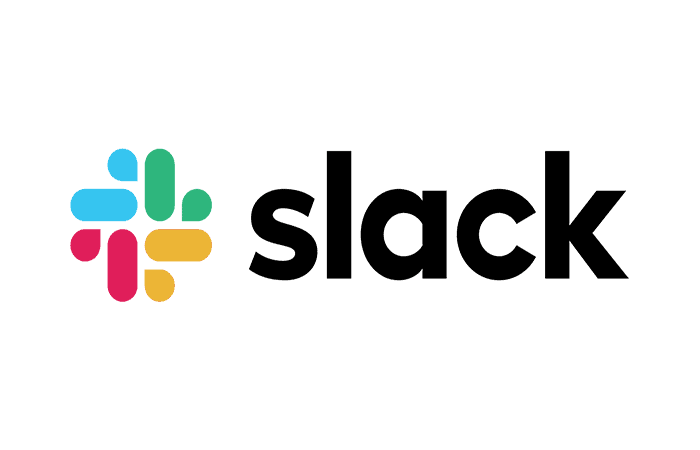
Slack es probablemente uno de los mejores programas para hacer SS (Screen Share). Esta aplicación viene con tantas integraciones a tus programas que puedes usar en el trabajo, es como un tablero y una fuente de actividad universal. Dado que ya están sucediendo muchas cosas dentro de Slack, ¿por qué no utilizar la misma herramienta para organizar y grabar tus reuniones?
Para la colaboración interna, no es necesario pagar por otra herramienta para compartir pantalla si ya estás pagando por Slack. Las sesiones pueden realizarse de forma privada o mantenerse abiertas para que los miembros de un canal puedan entrar y salir. Cada sesión se registra y se archiva en el canal, y se puede buscar, como el resto de tus registros de comunicación.
Características
- El uso compartido de la pantalla de Slack incluye el cambio de anfitrión, la anotación colaborativa y la capacidad de cada participante de usar su propio cursor en la pantalla del anfitrión. El anfitrión simplemente hace clic en el icono del cursor mientras compartes tu pantalla para permitir el acceso.
- Los equipos que necesitan una solución para dispositivos móviles y Linux encontrarán estas funciones restringidas: la pantalla compartida con un elemento de video no es compatible con dispositivos móviles, y la aplicación de escritorio de Linux no admite el acceso remoto u otros que anoten la pantalla.
- Slack también se integra con Zapier, lo que significa que puedes hacer cosas como enviar automáticamente los próximos eventos del calendario a un canal de Slack, para que esté listo cuando sea el momento de compartir la pantalla.
Precio de Slack: desde $ 6.67 / usuario / mes (facturado anualmente) para un plan que incluye pantalla compartida.
4. Surfly (Web)

Surfly es uno de los programas para hacer SS (Screen Share) de navegación conjunta para soporte y ventas remotos que se puede integrar en un sitio web o aplicación SaaS. Se integra con herramientas de widgets de soporte como Intercom, Zendesk y Olark para ofrecer una manera fácil para que los usuarios se conecten con agentes de soporte.
Una vez conectados, los agentes pueden resaltar los elementos de la página en la que el usuario debe hacer clic, y tú también puedes usarla para realizar videoconferencias. Es una forma interactiva de capacitar a un cliente sobre el uso compartido de la pantalla, y también es menos fricción, porque no está dirigiendo a su usuario fuera de su sitio web o aplicación.
El uso compartido de pantalla está habilitado de navegador a navegador sin que ninguna de las partes necesites descargar una herramienta. Dado que está confinado al navegador, puedes estar seguro de que solo muestra su sitio web o software, en lugar de tu biblioteca de fotos personal, marcadores y notificaciones de iMessage.
Precio de Surfly: Desde $ 26 / usuario / mes para funciones básicas.
5. Drovio (Mac, Windows, Linux)

Drovio (anteriormente USE Together) es uno de los programas para hacer SS (Screen Share) que está diseñado con actividades como la programación y el diseño de pares en mente. Todos los participantes de la sesión de uso compartido de pantalla de Drovio obtienen un cursor que pueden usar para controlar la pantalla del anfitrión, por lo que varios usuarios pueden trabajar simultáneamente en diferentes partes de la misma pantalla durante una llamada de voz.
En este momento, se requiere la aplicación de escritorio Mac, Windows o Linux para albergar una sesión de uso compartido de pantalla o participar con el cursor, pero los espectadores pueden mirar desde sus navegadores web con un enlace secreto que genera el host al iniciar una llamada.
Los usuarios pueden restringir lo que otros pueden ver y hacer en la pantalla compartiendo solo una aplicación en lugar de todo el escritorio, y un anfitrión puede recuperar el control en cualquier momento, evitando cualquier abuso.
Precio Drovio: Gratis para dos participantes, pantalla compartida ilimitada y 30 minutos / día de control remoto de pantalla; planes pagados desde $ 15 / mes.
6. Google Meet (Web)

Creado para uso empresarial y viviendo dentro de su bandeja de entrada de Gmail, Google Meet marca una gran mejora con respecto a su predecesor, Hangouts. Tiene un plan gratuito sólido (reuniones ilimitadas de una hora de duración con hasta 100 personas), y es parte del trato si ya paga por Google Workspace.
Desde la bandeja de entrada de Gmail, solo se necesitan dos clics para iniciar o unirte a una reunión, y solo dos clics más desde allí para comenzar a compartir tu pantalla. Sigue el mismo proceso de la aplicación móvil de Gmail para compartir la pantalla sobre la marcha. Además, la aplicación móvil te recordará que actives No molestar tan pronto como compartas tu pantalla.
Todo lo que los participantes deben hacer es hacer clic en el enlace proporcionado (ya sea por correo electrónico o copiar / pegar) y ya están adentro, sin necesidad de descargar, configurar o iniciar sesión. Si hay una debilidad aquí, es que la herramienta solo te permite compartir tu pantalla completa, no una parte o una aplicación específica.
Características
- Como producto de Google, Meet funciona a la perfección con el resto del paquete de Google, incluidos Calendar, Drive y el resto. Eso se extiende a la función de pizarra, que permite a los usuarios extraer cualquier archivo de Drive o iniciar una sesión de Jamboard en blanco. El software también funciona con otras aplicaciones populares de calendario y programación, incluido Calendly.
- Además, Google Meet se integra con Zapier, lo que te permite hacer cosas como enviar automáticamente enlaces de Google Meet a nuevos clientes potenciales o crear un enlace de reunión a partir de una tarea, para que esté listo para compartir la pantalla cuando sea el momento.
Precios de Google Meet: plan gratuito disponible; parte de Google Workspace a partir de $ 8 / usuario / mes.
7. Microsoft Teams (Web, Windows, Mac, iOS, Android)
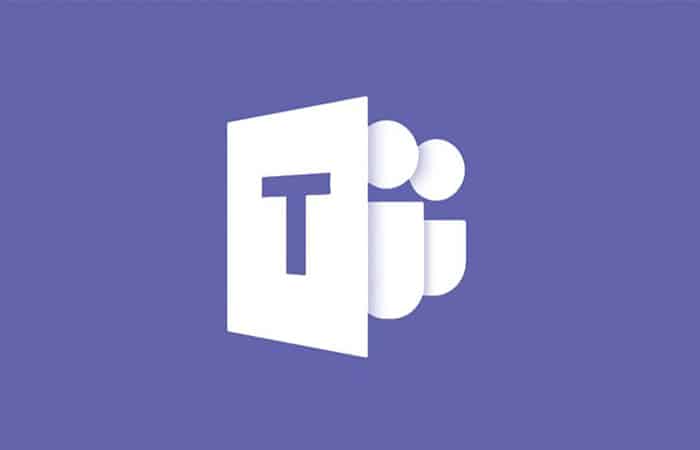
Como respuesta de Microsoft al crecimiento del trabajo remoto, Teams realiza grandes mejoras en ofertas similares de Microsoft. El software es de uso gratuito con límites y la versión completa se incluye con todas las suscripciones de Microsoft 365 Business.
Teams está destinado a ser más que una herramienta de videoconferencia y para compartir pantalla. Está diseñado para ser el eje central de chat, reuniones, llamadas, archivos y, bueno, equipos.
Una vez que está dentro de una conferencia, los usuarios tienen la opción de compartir su pantalla completa, una ventana o aplicación específica, una pizarra en blanco o archivos de InVision, PowerPoint y OneDrive. Esa última parte es lo que lo hace realmente cómodo para los superusuarios de Microsoft. Si bien el software admite el uso de la web, funciona mejor desde dentro de una aplicación, y eso incluye en dispositivos móviles, donde compartir la pantalla es tan fácil como en el escritorio.
Como puede esperar de Microsoft, hay toneladas de integraciones disponibles, por lo que Teams puedes trabajar con casi cualquier otra herramienta en su pila. Eso incluye una integración con Zapier, que te permite hacer cosas como publicar en los canales de Teams cuando comienza un nuevo evento de Google Calendar.
Precios de equipos: plan gratuito disponible para hasta 100 participantes y un máximo de reunión de 1 hora; incluido en los planes Microsoft 365 Business, que comienzan en $ 5 / usuario / mes.
8. Demodesk (web)
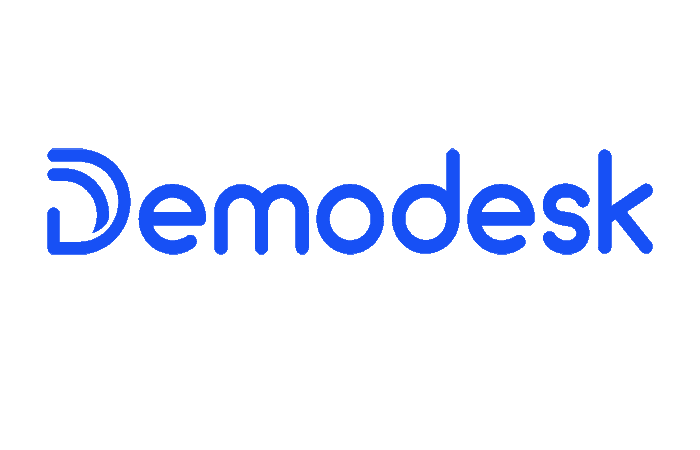
Demodesk es uno de los mejores programas para hacer SS (Screen Share) a para compartir pantalla centrada en las ventas que hemos encontrado. Cuando se registra e inicia sesión por primera vez, el software te solicita que conectes tu correo electrónico (integraciones de Gmail y Outlook 365 disponibles). Luego, puede comenzar a compartir la pantalla desde el interior de la bandeja de entrada, directamente desde un manual de enlaces o desde el panel de inicio.
Los usuarios también pueden crear páginas de programación únicas que crean eventos basados en plantillas, con el libro de jugadas predeterminado, la duración, los miembros del equipo, las preguntas de reserva y más ya establecidos. Para los participantes, un clic en el enlace es todo lo que necesitan para unirse, y la experiencia de visualización es de primera categoría, incluso en dispositivos móviles.
A diferencia de la mayoría de los programas para hacer SS (Screen Share), la vista del presentador es casi como estar dentro de una presentación de PowerPoint o Google Slides, con notas y miniaturas visibles mientras el asistente solo ve la diapositiva. Los presentadores tienen toda la información que necesitan al frente y al centro, y no aparecen notificaciones aleatorias ni fotos vergonzosas que se asoman desde su escritorio.
La aplicación también incluye funciones adicionales centradas en las ventas, como libros de jugadas y cartas de batalla, que ayudan a los representantes a reaccionar en tiempo real para realizar la venta. Los usuarios pueden incluso buscar tus cartas de batalla por palabra clave desde el interior de la pantalla compartida. No hay muchas integraciones disponibles, pero el software se conecta con Gmail, Outlook, Calendly y varios CRM populares.
Precio de Demodesk: Desde $ 25 / usuario / mes para reuniones en línea ilimitadas
¿Qué hace que un software para compartir pantalla sea excelente?
Los programas para hacer SS (Screen Share) se pueden utilizar para cualquier cosa, desde presentaciones de seminarios web hasta llamadas de ventas, hasta una revisión rápida de un diseño con un colega. En su forma más básica, es un software que permite a los usuarios compartir sus pantallas con otras personas en línea. Pero el mejor software ofrece más, por lo que sopesamos una serie de factores al hacer nuestras elecciones:
- Facilidad de acceso para los participantes. Los programas para hacer SS (Screen Share) incluyen acceso web sin instalación y se puede utilizar en todos los dispositivos.
- Funciones de colaboración. debes buscar funciones como el cambio de presentador, la anotación conjunta, la navegación conjunta y la edición colaborativa de documentos.
- Experiencia de usuario móvil. Ya sea en la aplicación o en el navegador, el mejor software ofrece una experiencia móvil a la par con el escritorio.
- Integraciones. Poder automatizar tareas como programar sesiones y cargar grabaciones simplifica todo el proceso.
- Asequibilidad. Los mejores programas para hacer SS (Screen Share) no deberían arruinar el presupuesto a cambio de límites de tiempo, funciones y participantes razonables.
Si bien muchas herramientas de acceso remoto también son aplicaciones para compartir pantalla, hemos omitido cualquier software creado principalmente para acceso remoto, como TeamViewer y Windows Quick Assist. Tampoco hemos probado todas las aplicaciones de videoconferencia que existen, por lo que si ya usas una herramienta de video que no está en nuestra lista, vale la pena investigar la funcionalidad para compartir pantalla que ofrece.
Aquí puedes aprender sobre: Error No Se Puede Acceder A Windows SmartScreen
¿Qué programas para hacer SS (Screen Share) debes usar?
Debido a que las necesidades de uso compartido de pantalla varían mucho según el caso de uso, debes determinar los factores decisivos y los aspectos agradables cuando llega el momento de compartir tu pantalla. ¿Necesitas una herramienta de soporte en la aplicación? ¿Solo una solución rápida para compartir tu pantalla con miembros del equipo distribuidos? Cada una de las opciones anteriores ofrece un ángulo único en la categoría de pantalla compartida. Esperamos haberte ayudado.
Me llamo Javier Chirinos y soy un apasionado de la tecnología. Desde que tengo uso de razón me aficioné a los ordenadores y los videojuegos y esa afición terminó en un trabajo.
Llevo más de 15 años publicando sobre tecnología y gadgets en Internet, especialmente en mundobytes.com
También soy experto en comunicación y marketing online y tengo conocimientos en desarrollo en WordPress.